Panduan Mengatur Ulang Kata Sandi Database di ServBay
Dalam pengembangan web menggunakan lingkungan lokal ServBay, manajemen database seperti MySQL, MariaDB, PostgreSQL, dan Redis merupakan tugas utama. Terkadang, karena alasan keamanan, lupa password, atau kebutuhan lain, Anda perlu mengatur ulang kata sandi pengguna database. Artikel ini memberikan panduan lengkap, aman, dan efisien untuk mengatur ulang kata sandi database mainstream di ServBay, baik melalui antarmuka grafis maupun baris perintah.
Perlu diperhatikan, konfigurasi dan lokasi database di ServBay bisa sedikit berbeda antar versi. Silakan sesuaikan instruksi dengan versi yang Anda gunakan.
Mengatur Ulang Password root MySQL/MariaDB
TIP
Langkah mengatur ulang kata sandi pengguna root pada database MySQL dan MariaDB pada dasarnya sama. Bagian ini menggunakan MariaDB sebagai contoh.
MySQL dan MariaDB adalah sistem manajemen basis data relasional yang populer dan merupakan bagian penting di ServBay. Bagian ini menjelaskan secara rinci cara mengatur ulang kata sandi pengguna root MySQL dan MariaDB dalam lingkungan ServBay.
Berikut ini menggunakan MariaDB 11.3 yang terintegrasi di ServBay sebagai contoh.
Cara 1: Mengatur Ulang Password root MariaDB Melalui Antarmuka Grafis ServBay
ServBay menyediakan cara mudah melalui antarmuka grafis untuk mengatur ulang kata sandi pengguna root database dengan cepat.
- Buka aplikasi ServBay.
- Pada navigasi samping kiri, buka bagian
Database, lalu pilihMariaDB, dan pilih versi yang ingin direset password-nya (misal:MariaDB 11.3). - Pada halaman detail paket di sebelah kanan, temukan kolom input
Password. - Klik ikon kunci di samping kolom input
Password. - Sistem akan menampilkan konfirmasi untuk mengatur ulang password pengguna
root. KlikKonfirmasi. - Password pengguna
rootdatabase akan diatur ulang ke password default ServBay:ServBay.dev.
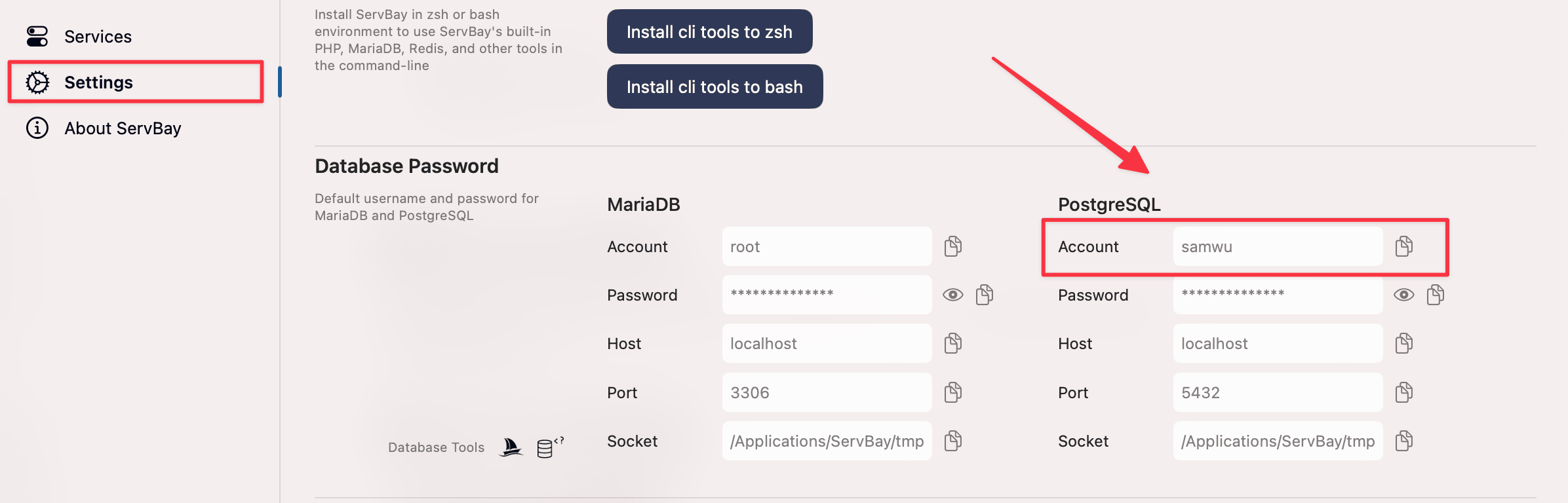
Cara 2: Mengatur Ulang Password root MariaDB Melalui Baris Perintah
Untuk pengguna tingkat lanjut atau dalam skenario otomatisasi, Anda bisa mengatur ulang password root MariaDB melalui baris perintah. Metode ini biasanya melibatkan menjalankan layanan database dengan melewati proses autentikasi.
Langkah-langkah berikut menggunakan MariaDB versi 11.3 sebagai contoh. Silakan sesuaikan path dan perintah dengan versi Anda.
Hentikan Layanan MariaDB
Gunakan alat kontrol ServBay untuk menghentikan layanan MariaDB.bashservbayctl stop mariadb 11.31Gantilah
mariadb 11.3dengan identifier versi MariaDB yang Anda gunakan.Jalankan MariaDB dalam Safe Mode
Jalankan MariaDB dengan melewati grant tables dan koneksi jaringan, sehingga Anda dapat login tanpa password.bash/Applications/ServBay/package/mariadb/11.3/current/bin/mysqld_safe --skip-grant-tables --skip-networking &1Path
/Applications/ServBay/package/mariadb/11.3/current/bin/mysqld_safeadalah lokasi file executable MariaDB di ServBay. Opsi--skip-grant-tablesmengizinkan siapa saja login tanpa password dengan hak akses penuh, dan--skip-networkingmencegah akses dari luar, meningkatkan keamanan. Tanda&untuk menjalankan di latar belakang.Masuk ke MariaDB
Gunakan clientmysqluntuk login sebagairoot. Karena sebelumnya sudah masuk safe mode, Anda tidak perlu memasukkan password.bash/Applications/ServBay/package/mariadb/11.3/current/bin/mysql -u root1Path
/Applications/ServBay/package/mariadb/11.3/current/bin/mysqladalah executable client MariaDB di ServBay.Reset Password
Setelah masuk, jalankan perintah SQL untuk mengubah password penggunaroot.sqlFLUSH PRIVILEGES; -- Refresh privileges supaya perintah ALTER USER bisa dijalankan ALTER USER 'root'@'localhost' IDENTIFIED BY 'new_password'; -- Ganti 'new_password' dengan password baru yang diinginkan FLUSH PRIVILEGES; -- Refresh privileges lagi1
2
3Gantilah
'new_password'dengan password yang kuat. Tidak disarankan menggunakan password defaultServBay.devkecuali untuk keperluan sementara.Keluar dari MariaDB
Setelah password berhasil diubah, keluar dari clientmysql.sqlexit;1Hentikan Layanan MariaDB yang Berjalan dalam Safe Mode
Hentikan proses MariaDB yang dijalankan dalam safe mode sebelumnya. Anda bisa menggunakanservbayctl stopatau mencari dan menghentikan prosesmysqld_safeyang berjalan di latar belakang. Dianjurkan menggunakanservbayctl stop.bashservbayctl stop mariadb 11.31Jika
servbayctl stoptidak dapat menghentikan proses yang dijalankan denganmysqld_safe &, cari PID menggunakanps aux | grep mysqld_safelalu hentikan secara manual dengankill <PID>.Mulai Ulang Layanan MariaDB secara Normal
Jalankan kembali MariaDB dalam mode normal agar password baru aktif.bashservbayctl start mariadb 11.31
Reset Password PostgreSQL
PostgreSQL adalah sistem database relasional open-source yang sangat kuat dan populer. Berikut adalah langkah-langkah mengatur ulang password pengguna PostgreSQL di ServBay. Umumnya, pengguna yang perlu direset adalah user admin default yang dibuat oleh ServBay.
Contoh berikut menggunakan PostgreSQL versi 16 di ServBay.
Proses Reset Password PostgreSQL
Umumnya, reset password PostgreSQL memerlukan modifikasi file konfigurasi autentikasi pg_hba.conf untuk bisa masuk sementara tanpa password, kemudian mengubah password via perintah SQL.
Temukan Akun Admin PostgreSQL
Langkah pertama, tentukan nama pengguna PostgreSQL yang ingin direset password-nya. Informasi ini bisa dilihat di antarmuka grafis ServBay.
Buka control panel ServBay, navigasi keDatabase->PostgreSQL-> pilih versi PostgreSQL Anda (misalPostgreSQL 16). Pada halaman detail, catat username admin yang tertera pada bagianAccount. Umumnya ServBay membuat default user, misalservbay.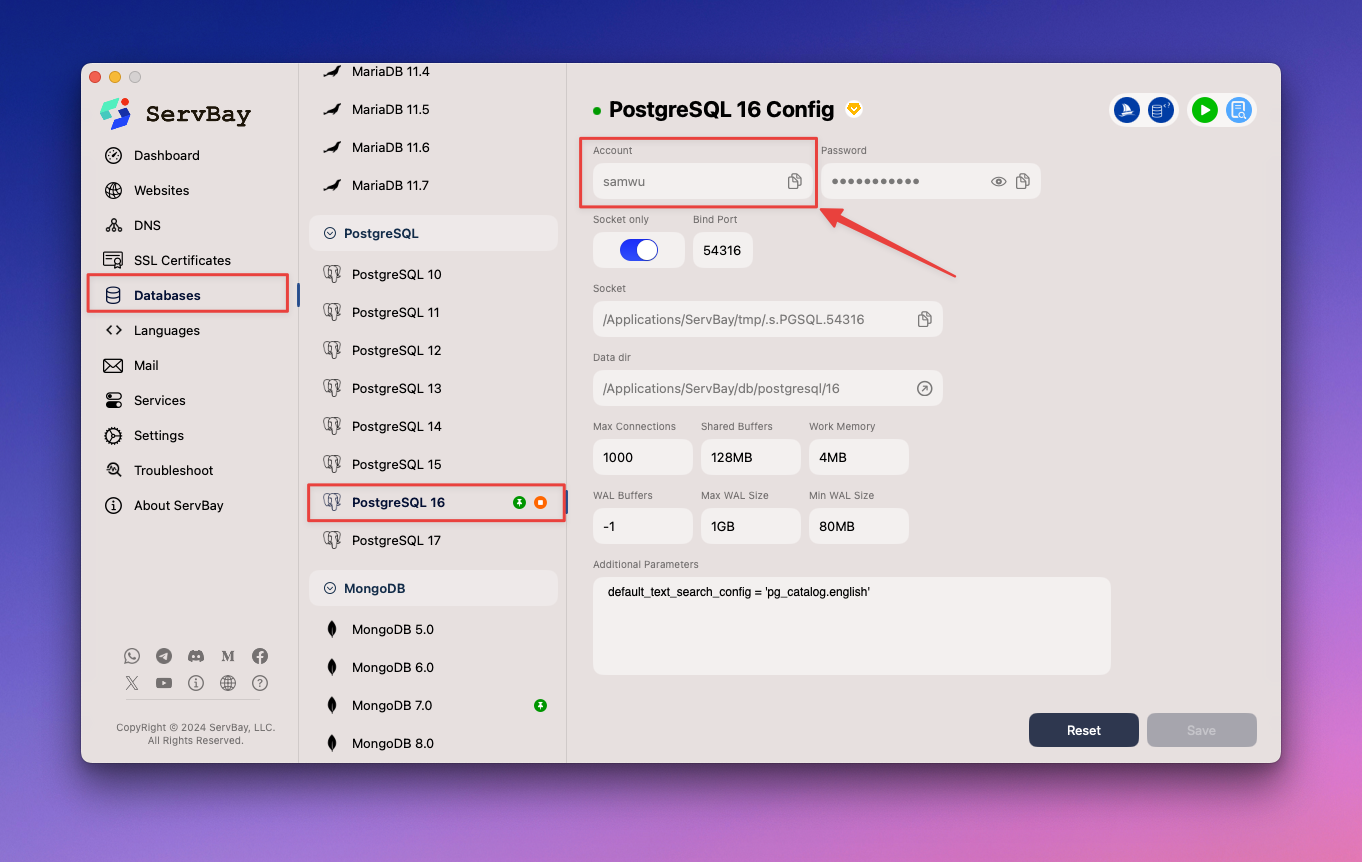
Hentikan Layanan PostgreSQL
Gunakan alat kontrol ServBay untuk menghentikan layanan PostgreSQL.bashservbayctl stop postgresql 161Gantilah
postgresql 16dengan identifier versi PostgreSQL yang Anda gunakan.Backup File
pg_hba.conf
Filepg_hba.confadalah konfigurasi autentikasi client pada PostgreSQL. Selalu backup sebelum melakukan perubahan.bashcp /Applications/ServBay/db/postgresql/16/pg_hba.conf /Applications/ServBay/db/postgresql/16/pg_hba.conf.bak1Path
/Applications/ServBay/db/postgresql/16/adalah lokasi direktori data PostgreSQL dalam ServBay, sesuaikan dengan path instalasi Anda.Edit File
pg_hba.confuntuk Sementara Menonaktifkan Autentikasi Password
Gunakan editor teks atau perintah untuk mengubah metode autentikasi local padapg_hba.confdari password (misalscram-sha-256ataumd5) menjaditrust, sehingga tidak perlu password saat koneksi lokal.bashsed -i '' 's/scram-sha-256/trust/g' /Applications/ServBay/db/postgresql/16/pg_hba.conf1Perintah di atas akan mengganti semua
scram-sha-256dengantrustpada macOS. Jika Anda menggunakanmd5atau metode lain, gantilah parameter pertama (s/md5/trust/g). Opsised -i ''untuk edit file langsung.Mulai Ulang PostgreSQL
Jalankan kembali layanan PostgreSQL agar perubahan padapg_hba.confberlaku.bashservbayctl start postgresql 161Masuk ke Command Line
psql
Pakai clientpsqluntuk masuk ke database PostgreSQL. Karena authenticate diatur sebagaitrust, Anda tidak perlu password.bashpsql -h /Applications/ServBay/tmp -U <user dari langkah 1> postgres # Contoh: psql -h /Applications/ServBay/tmp -U servbay postgres1
2Ganti
<user dari langkah 1>dengan username yang Anda dapatkan dari langkah pertama (misalservbay),-h /Applications/ServBay/tmpuntuk connect via Unix domain socket,-U <user>untuk username, danpostgresadalah nama database default.Reset Password
Pada promptpsql, jalankan perintah SQL untuk mengubah password user.sqlALTER USER <user dari langkah 1> WITH PASSWORD 'new_password'; -- Contoh: ALTER USER servbay WITH PASSWORD 'new_password';1
2Gantilah
<user dari langkah 1>sesuai username Anda, dan'new_password'dengan password baru yang kuat.Keluar dari
psql
Selesai mengubah password, keluar dari clientpsql.sql\q1Hentikan Layanan PostgreSQL
Stop dulu layanan PostgreSQL sebelum mengembalikan filepg_hba.conf.bashservbayctl stop postgresql 161Kembalikan File
pg_hba.conf
Restore filepg_hba.confdari backup untuk mengembalikan autentikasi password dan menjaga keamanan database.bashcp /Applications/ServBay/db/postgresql/16/pg_hba.conf.bak /Applications/ServBay/db/postgresql/16/pg_hba.conf1Mulai Ulang Layanan PostgreSQL
Mulai layanan PostgreSQL dengan mode autentikasi password yang normal.bashservbayctl start postgresql 161Sekarang, Anda seharusnya bisa login menggunakan password baru ke database PostgreSQL Anda.
Reset Password Redis
Redis adalah database struktur data in-memory berperforma tinggi open-source, sering digunakan untuk database, caching, dan message broker. Berikut cara mengatur ulang password Redis di ServBay.
Cara 1: Atur Ulang Password Redis Melalui Antarmuka Grafis ServBay
ServBay menyediakan cara intuitif untuk mengelola password Redis.
- Buka aplikasi ServBay.
- Pada navigasi kiri, buka
Database, pilihNoSQL, lalu pilihRedis. - Pada halaman detail Redis di sebelah kanan, temukan kolom input
Password. - Masukkan password baru yang diinginkan pada kolom input. Jika belum pernah diatur, kolom bisa kosong.
- Klik tombol
Simpandi samping kolom input. - ServBay akan otomatis me-restart layanan Redis agar pengaturan password baru berlaku.
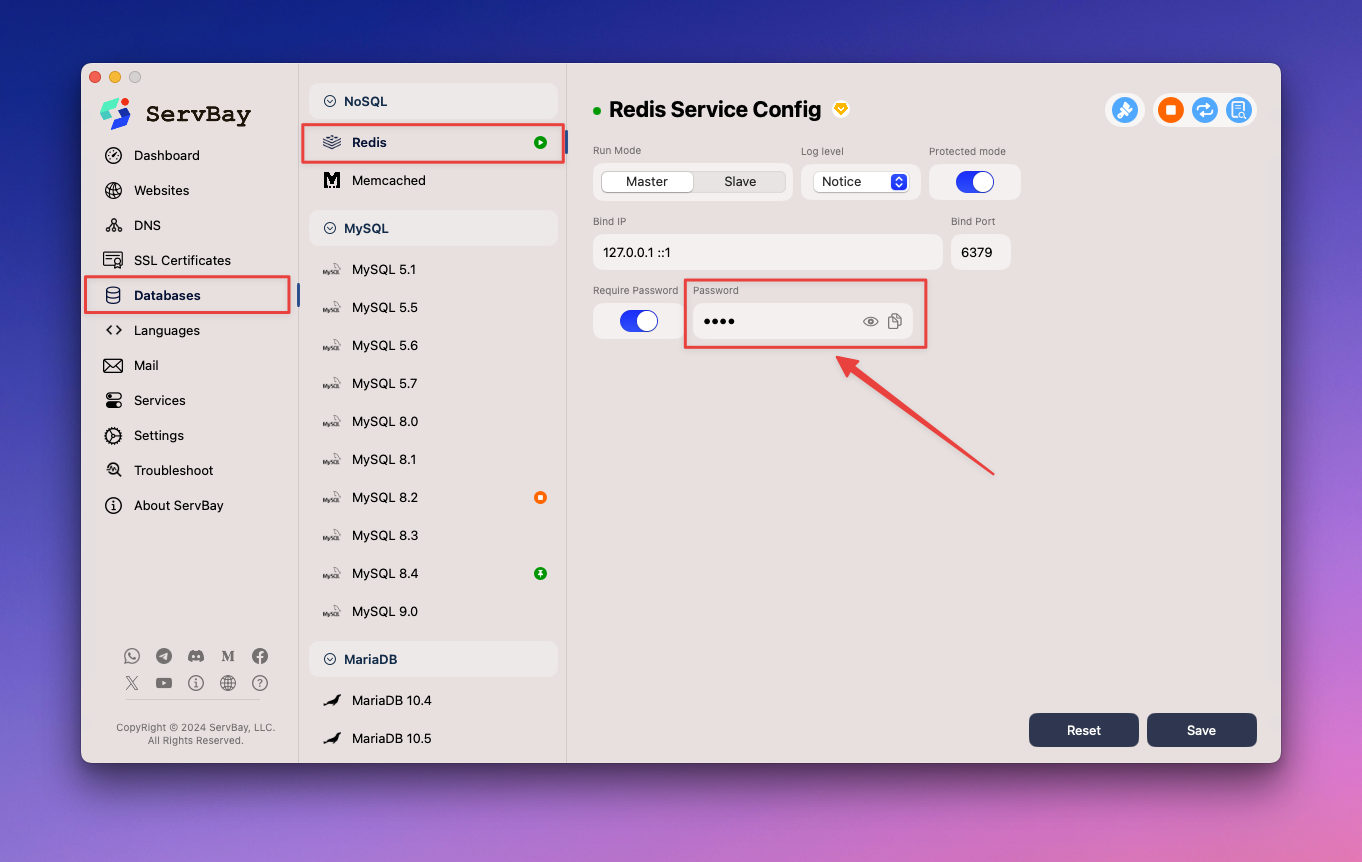
Cara 2: Edit Langsung redis.conf untuk Reset Password Redis
Anda juga dapat mengatur/reset password Redis dengan mengedit file konfigurasi redis.conf secara manual.
Buka File Konfigurasi Redis
Gunakan editor teks untuk membuka file konfigurasi Redis di ServBay, yang biasanya terletak di direktori konfigurasi ServBay.bashvim /Applications/ServBay/package/etc/redis/redis.conf1Anda dapat menggunakan editor favorit Anda (misal
vim,nano). Pastikan pathnya sesuai instalasi ServBay Anda.Cari dan Modifikasi Opsi
requirepass
Di dalam fileredis.conf, cari baris yang dimulai denganrequirepass. Jika baris ini dikomentari (diawali#), hapus tanda tersebut. Ubah nilai setelahnya menjadi password baru yang Anda inginkan.plaintextrequirepass your_new_strong_password1Ganti
your_new_strong_passworddengan password kuat pilihan Anda.Simpan dan Keluar dari Editor
Simpan perubahan pada fileredis.confdan keluar.Restart Layanan Redis
Restart Redis menggunakan alat kontrol ServBay agar perubahan password berlaku.bashservbayctl restart redis -all1Perintah ini akan me-restart semua instance Redis yang dikelola oleh ServBay.
Ringkasan
Reset password database merupakan bagian penting dari manajemen database. Melalui panduan detail ini, Anda telah mempelajari cara mengatur ulang password database utama—MySQL/MariaDB, PostgreSQL, dan Redis—di lingkungan pengembangan lokal ServBay. Baik menggunakan antarmuka grafis maupun alat baris perintah, menguasai langkah-langkah reset ini membantu Anda memulihkan akses database dengan cepat jika lupa password atau butuh meningkatkan keamanan. Jaga baik-baik password baru Anda dan pertimbangkan untuk selalu menggunakan password yang kuat demi keamanan lingkungan pengembangan dan data Anda.

